Como corrigir o erro Valorant 0xc0000005?
Neste artigo, tentaremos resolver o erro "0xc0000005" que os jogadores do Valorant encontram ao abrir o jogo.

Jogadores de Valorant encontram o erro "0xc0000005" ao abrir o jogo, restringindo seu acesso ao jogo. Se você estiver enfrentando esse problema, poderá encontrar uma solução seguindo as sugestões abaixo.
O que é o erro Valorant 0xc0000005?
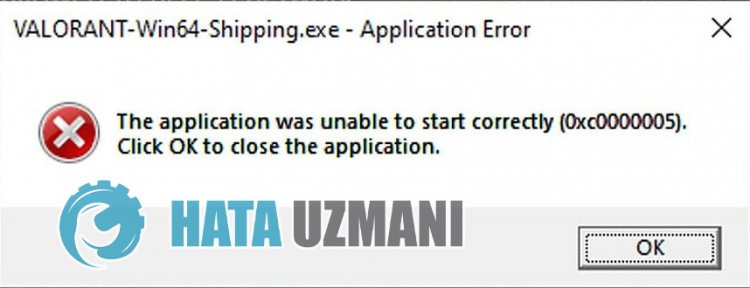
Esse erro pode ocorrer devidoamuitos problemas. Arquivos Valorant ausentes ou corrompidos podem fazer com que encontremos esse problema. Claro, ele pode ser afetado não apenas por causa disso, mas também por causa de muitos problemas. Para isso, tentaremos resolver o problema com algumas sugestões.
Como corrigir o erro Valorant 0xc0000005?
Para corrigir esse erro, você pode encontrarasolução para o problema seguindo as sugestões abaixo.
1-) Verificar arquivos do jogo
Dano ou corrupção nos arquivos do jogo podem nos fazer encontrar vários problemas como este. Para isso, podemos eliminar o problema verificando os arquivos do jogo.
- Execute o Riot Client como administrador.
- Em seguida, selecione "Configurações" clicando no ícone "Conta" no canto superior direito.

- Selecioneaopção "Valorant" no lado esquerdo da nova janela que se abre e pressione o botão "Reparar".
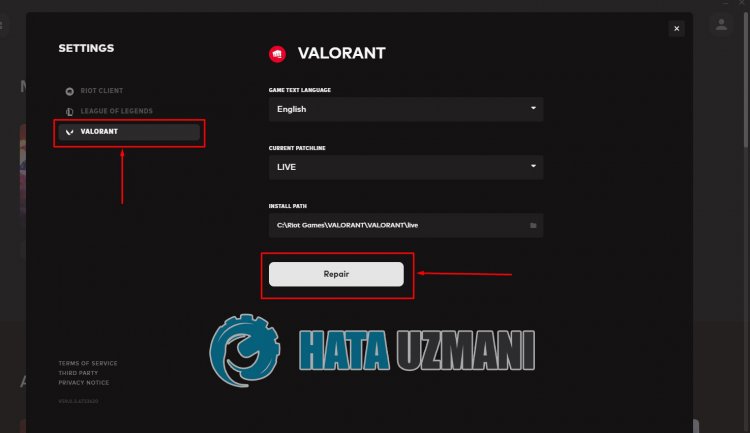
Após esse processo, o inicializador verificará os arquivos do jogo e iniciará o download dos arquivos ausentes. Depois que o processo de verificação for concluído com sucesso, você poderá executar o jogo e verificar se o problema persiste.
2-) Reinicie o computador
Problemas de cache em seu computador podem fazer com que você encontre esses problemas. Para fazer isso, você pode reiniciar o computador e verificar se o problema persiste.
3-) Execute o aplicativo cliente Riot como administrador
O fato de o aplicativo Riot Client não funcionar com o privilégio de administrador pode fazer com que você encontre vários problemas como esse. Para isso, execute o aplicativo Riot Client como administrador e verifique se o problema persiste.
4-) Desative o programa antivírus
Desative qualquer programa antivírus que você use ou exclua-o completamente do seu computador. Se você estiver usando o Windows Defender, desative-o. Para isso;
- Abraatela de pesquisa inicial.
- Abraatela de pesquisa digitando "Configurações de segurança do Windows".
- Clique em "Proteção contra vírus e ameaças" na tela que se abre.
- Clique em "Proteção contra ransomware" no menu.
- Desativeaopção "Acesso controlado à pasta" na tela que é aberta.
Depois disso, vamos desativaraproteção em tempo real.
- Digite "proteção contra vírus e ameaças" na tela de pesquisa inicial e abra-a.
- Em seguida, clique em "Gerenciar configurações".
- Ativeaproteção em tempo real para "Desativada".
Depois de realizar esta operação, precisaremos adicionar os arquivos do jogo Valorant como exceções.
- Digite "proteção contra vírus e ameaças" na tela de pesquisa inicial e abra-a. Em
- Configurações de proteção contra vírus e ameaças "Gerenciar configurações" e em "Exclusões" selecione "Adicionar exclusão ou Desinstalar".
- Selecione Adicionar uma exclusão e selecioneapasta do jogo "Valorant" salva em seu disco.
Após esse processo, feche o jogo Valorant completamente comaajuda de um gerenciador de tarefas e tente executar o jogo Valorant novamente.
5-) Verifique as Estruturas
A ausência de frameworks Windows em seu computador pode causar vários erros no jogo. Portanto, seu computador deve ter aplicativos DirectX, .NET Framework, VCRedist.
- Clique para baixar o .NET Framework atual.
- Clique para baixar o VCRedist atual. (x64)
- Clique para baixar o VCRedist atualizado. (x86)
- Clique para baixar o DirectX atual.
Após realizaraatualização, você pode reiniciar o computador e executar o jogo e verificar se o problema persiste.
Sim, amigos, resolvemos nosso problema com este título. Se o problema persistir, você pode perguntar sobre os erros encontrados entrando em nossa plataforma FORUM.








![Como corrigir o erro do servidor do YouTube [400]?](https://www.hatauzmani.com/uploads/images/202403/image_380x226_65f1745c66570.jpg)




















